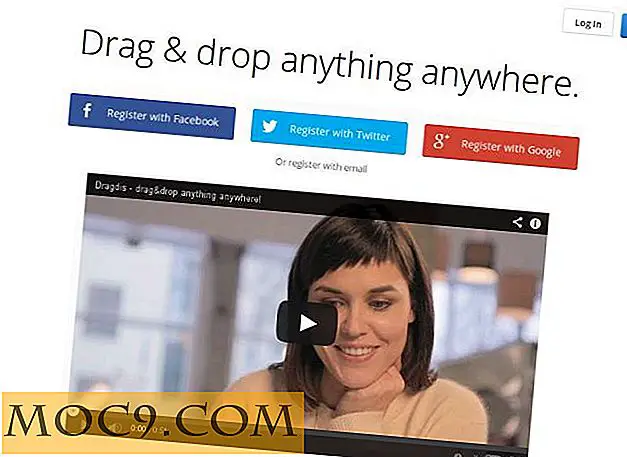सफारी से अपना ओएस एक्स डैशबोर्ड विजेट कैसे बनाएं
ऑपरेटिंग सिस्टम में ऐप्पल ने कई अद्वितीय विचारों में से एक डेस्कटॉप विजेट का उपयोग किया है। ऐप्पल ने पहली बार डैशबोर्ड के साथ विगेट्स पेश किए जब उन्होंने ओएस एक्स बनाम 10.4 जारी किया। तब से, वे लोकप्रियता में उगाए गए हैं, उपलब्ध विजेट्स की संख्या में, और हर प्रमुख ऑपरेटिंग सिस्टम के लिए कई पुनरावृत्तियों में कॉपी किया गया है। हालांकि वे सभी डैशबोर्ड की कार्यक्षमता, अधिकांश डेस्कटॉप, टैबलेट और मोबाइल कंप्यूटरों को दोहराने नहीं देते हैं, उन्हें पूरी तरह से उड़ाए गए मशीन या सेल फ़ोन बनें, कुछ प्रकार के विजेट सिस्टम को शामिल किया गया है। ओएस एक्स कार्यान्वयन के बारे में सबसे अच्छे हिस्सों में से एक, हालांकि, आपके द्वारा अक्सर जाने वाले किसी भी वेब पेज से, अपना, जल्दी और आसानी से बनाने की क्षमता है। इससे आपको सफारी खोलने, पृष्ठ पर नेविगेट करने और जो भी आप ढूंढ रहे हैं उसे ढूंढने के बजाय, दिन में कई बार आपको जानकारी के लिए अपने डैशबोर्ड को तुरंत जांचने की क्षमता मिलती है।
मैं कहाँ से प्रारम्भ करूँ?
यह दिखाने के लिए कि यह कैसे करें, मैं फिलाडेल्फिया फिलिप्स वेबसाइट से लीग स्टैंडिंग टेबल का उपयोग करने जा रहा हूं। यहां साइट का एक लिंक है, ताकि आप साथ चल सकें! जाहिर है, मैं एक विशाल फिलिप्स प्रशंसक हूँ। इस प्रकार, मैं दिन में कम से कम एक बार यह देखने के लिए जांच करता हूं कि उन्होंने अपने आखिरी गेम में कैसे किया, जो उनका अगला है, जब यह है, और वे अपने विभाजन में टीमों के खिलाफ कैसे कर रहे हैं। यह सारी जानकारी फिल्स की साइट पर एक चार्ट में है। लेकिन सफारी खोलने के लिए, पृष्ठ पर जाएं, लिंक ढूंढें, और इसे लोड करें, बस इतना ही परेशानी है। तो यहां इसे डैशबोर्ड में जोड़ने का तरीका बताया गया है।
सबसे पहले, पेज खींचो। यह कुछ इस तरह दिखना चाहिए:
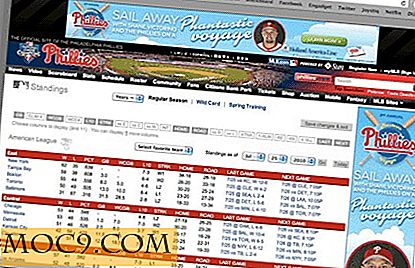
फिर, "फ़ाइल" मेनू पर क्लिक करें, फिर "डैशबोर्ड में खोलें ..." पर क्लिक करें। आपकी स्क्रीन मंद हो जाएगी, और आपको एक बॉक्स दिखाई देगा, जैसे:

इस बॉक्स की रूपरेखा पर बिंदुओं का उपयोग करके, आप इसका आकार बदल सकते हैं, और शायद अधिक उपयोगी, आप इसे चारों ओर खींच सकते हैं, और यह स्वचालित रूप से उस पृष्ठ के उन हिस्सों में आकार बदल जाएगा जिन्हें आप अपने डैशबोर्ड में जोड़ना चाहते हैं। मैं पेज को स्क्रॉल करने और राष्ट्रीय लीग ईस्ट सेक्शन को पकड़ने जा रहा हूं।

एक बार जब आप डैशबोर्ड में जो जोड़ना चाहते हैं उसे चुन लेते हैं, तो शीर्ष दाएं कोने में बस "जोड़ें" बटन पर क्लिक करें। यह आपके नए जोड़े गए वेब क्लिप विजेट के साथ स्वचालित रूप से आपके डैशबोर्ड को लाएगा!

यह पसंद नहीं है कि यह सब कैसे देखता है? या आप दुर्घटना से गलत चीज पकड़ लिया? मत भूलना, अपने डैशबोर्ड से विजेट हटाना उतना आसान है जितना आपके डैशबोर्ड को कॉल करना, फिर अपने कीबोर्ड पर विकल्प रखना और विजेट के ऊपरी बाएं कोने में दिखाई देने वाले "एक्स" पर क्लिक करें। इसके अलावा, जैसा कि मैंने कहा था, न केवल अधिकांश ऑपरेटिंग सिस्टमों के पास विजेट का अपना संस्करण होता है, लेकिन यहां तक कि तृतीय पक्ष ऐप्स भी हैं जो कई प्रणालियों के लिए अतिरिक्त विजेट कार्यक्षमता जोड़ते हैं। यदि आप इनमें से किसी एक को प्राथमिकता देते हैं, या यहां तक कि केवल उनमें से कुछ विशेषताओं को पसंद करते हैं, तो नीचे से आवाज उठाना सुनिश्चित करें!